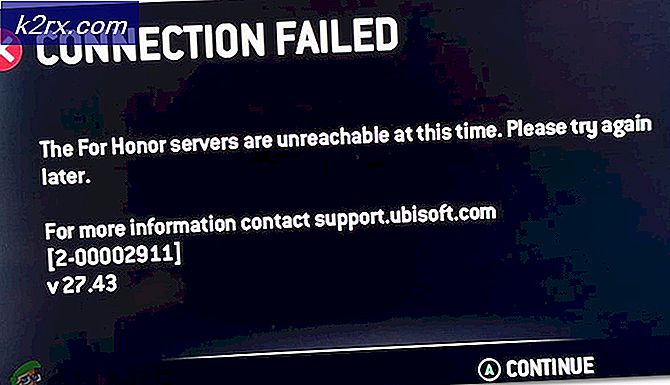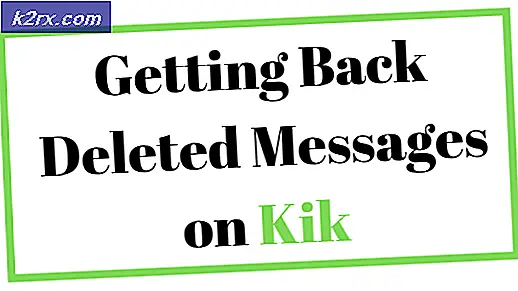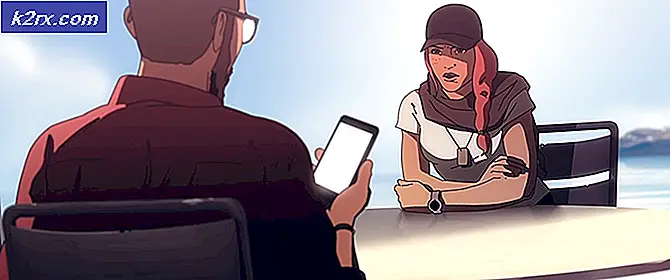Hur du löser Nintendo Switch-felkod 2110-2003
Vissa Nintendo Switch-användare stöter på felkod 2110-2003när de försöker ansluta till sitt hem-Wi-Fi-nätverk. Det här specifika felkodområdet indikerar ett problem som inträffade före konsolens försök att få en IP-adress.
Efter att ha undersökt den här frågan visar det sig att detta problem kan uppstå på grund av flera orsaker. Här är en kortlista över potentiella synder som kan orsaka detta problem:
Metod 1: Power Cycle din konsol
Enligt flera berörda användare kan den här specifika felkoden också uppstå på grund av ett fel orsakat av en tillfällig fil som konsolen för närvarande lagrar. I det här fallet bör du kunna lösa problemet genom att gå till en mjuk återställning.
Den här åtgärden raderar framgångsrikt alla tempdata tillsammans med kraftkondensatorerna och säkerställer att inga tillfälliga data kan överleva mellan startups och orsaka felkoden 2110-2003.
Denna åtgärd bekräftades vara framgångsrik av flera berörda användare som tidigare hade att göra med samma problem.
Här är en snabbguide för att återställa din Nintendo Switch:
- Tryck på och håll ned på konsolen cirkulär strömbrytare (finns på toppen av Switch-konsolen).
- Håll knappen intryckt tills du ser att systemet stängs av (detta händer efter 10 till 15 sekunder).
- När konsolen är avstängd, vänta en hel minut för att säkerställa att strömkondensatorerna är tömda och tryck sedan på strömknappen igen (normalt) för att starta konsolen igen.
- Om du har gjort detta korrekt bör den längre Switch-logotypen visas på skärmen. Om du ser det, ta det som en bekräftelse på att åtgärden har slutförts.
- När nästa konsolstart är klar, försök att ansluta till ditt hemnätverk igen och se om operationen är framgångsrik den här gången.
Om du fortfarande stöter på samma 2110-2003-felkod, gå ner till nästa möjliga korrigering nedan.
Metod 2: Starta om eller Återställa din router
Om du ser 2110-2003 fel på din Nintendo Switch-konsol men du stöter också på liknande problem med andra enheter som för närvarande är anslutna till din hemrouter, har du sannolikt att göra med ett nätverkskonsekvens.
Lyckligtvis kan de flesta förekomster av detta slag lösas antingen genom en enkel omstart eller genom att återställa dina routerinställningar till deras standardekvivalenter.
Om du bestämmer dig för att starta om en enkel router ska du komma ihåg att den här åtgärden slutar uppdatera din IP och tilldelade DNS som din konsol använder. Detta innebär ingen risk för dataförlust.
För att starta en router omstart använder du PÅ AV på din router (vanligtvis på baksidan). När routern är PÅ trycker du på den en gång för att stänga av den och kopplar sedan bort strömkabeln fysiskt för att säkerställa att strömkondensatorerna är helt tömda.
När denna tidsperiod har gått, vänta tills internetåtkomst har återställts och försök sedan ansluta din Nintendo-konsol till din hemrouter igen och se om problemet nu är löst.
Om samma problem fortfarande är löst bör nästa åtgärd vara att gå till en routeråterställning. För att göra detta måste du använda den dedikerade knappen på baksidan.
Notera: Tänk på att de flesta tillverkare kommer att göra den här knappen inbyggd så att den inte trycks av misstag. Du behöver en liten skruvmejsel eller liknande för att komma åt den här knappen.
Men om du vill gå till en routeråterställning, kom ihåg att den här åtgärden i princip kommer att återställa dina routerinställningar till sina standardvärden. Detta innebär att alla anpassade inställningar som du har skapat i dina routerinställningar går förlorade - detta inkluderar vidarebefordrade portar, vitlistade objekt, blockerade enheter etc.
För att starta en routeråterställning, håll ned återställningsknappen (routerns baksida) och håll den intryckt i cirka 10 sekunder eller tills du ser att de främre lysdioderna blinkar på en gång. När du har märkt detta, släpp återställningsknappen och vänta på att anslutningen ska återupprättas.
När denna procedur är klar, återupprätta anslutningen till internet och se om åtgärden är klar.
Notera: Om du använder PPPoE måste du sätta in inloggningsuppgifterna från din ISP.
När internetåtkomsten har återställts kan du försöka ansluta din Nintendo Switch-konsol till Internet via din router och se om felkoden nu är löst.
Om du fortfarande stöter på samma 2110-2003-felkod, gå ner till nästa möjliga korrigering nedan.
Metod 3: Ändra nätverkssäkerhet
I ingen av metoderna ovan har det fungerat för dig, det är möjligt att du faktiskt har att göra med ett ganska vanligt fel som har att göra med hur din Switch-konsol vet hur du hanterar säkerhetsmetoden för ditt Wi-Fi-nätverk.
Detta har varit ett pågående problem sedan konsolen lanserades 2017 och Nintendo har fortfarande inte lyckats driva en programuppdatering som kommer att utrota detta problem.
Men den goda nyheten är att vissa användare har hittat en lösning kring detta problem och är superlätta att distribuera. Som det visar sig kan du med största sannolikhet lösa problemet genom att gå till Internetinställningarna på din Switch-konsol och ändra säkerhetstekniken till något annat.
Här är en snabbguide för att försöka lösa problemet 2110-2003 felkod genom att ändra standard WI-Fi-teknik från Internetinställningar meny:
- Välj från huvudinstrumentpanelen på din Nintendo Switch-konsol Systeminställningar från den vertikala menyn längst ner på skärmen.
- När du väl är inne i Systeminställningar Välj menyn Internet fliken och öppna sedan Internetinställningar meny.
- Därefter börjar din konsol att söka efter tillgängliga nätverk. När du ser listan över potentiella anslutningar väljer du ditt hemnätverk från listan.
- Öppna menyn som motsvarar ditt hemnätverk Ändra inställningar meny.
- Inuti Egenskaper-menyn motsvarar ditt hem Wi-Fi-anslutning, få tillgång till säkerhet flik.
- Inuti säkerhet menyn väljer du vilken typ av WEP (Wired Equivalent Privacy) WPA (Wireless Protected Acces) så länge du inte lämnar det åt Ingen - det här är den främsta anledningen till att du kan förvänta dig att se 2110-2003 felkod.
Notera: Om du redan har valt en WEP, välj en annan typ av trådlös ekvivalent integritet. - Slutligen, spara ändringarna i ett försök att ansluta till ditt nätverk igen för att se om operationen nu slutförts.
Om samma problem fortfarande uppstår går du ner till nästa möjliga korrigering nedan.
Metod 4: Växla till Google DNS
Om ingen av de möjliga korrigeringarna nedan har fungerat för dig bör du börja överväga a på allvar DNS (domännamnsadress) inkonsekvens. Det finns många användarrapporter som bekräftar att övergången till DNS-intervallet från Google var det enda som gjorde det möjligt för dem att fixa felkoden 2110-2003.
Om du misstänker att du faktiskt har att göra med en nätkonsekvens, följ instruktionerna nedan för att byta till de DNS-adresser som tillhandahålls av Google:
- Från systemfönstret på din Nintendo Switch-konsol väljer du Systeminställningar (kugghjulsikon).
- När du väl är inne i Systeminställningar välj Internet-fliken från menyn till vänster, flytta sedan till höger meny och välj Internetinställningar.
- Därefter kommer din konsol att skapa en lista med alla tillgängliga Wi-Fi-anslutningar. När listan är fullbefolkad väljer du din Wi-Fi-anslutning från listan (under Registrerade nätverk).
- När du har valt rätt nätverksinställningar väljer du Ändra inställningaroch bläddra sedan ner till DNS-inställningar meny. Justera sedan menyn för att säga Manuell så att du kan redigera DNS.
- Nu, under Primär DNS, håll ned B för att radera det aktuella värdet och lägg sedan till 8.8.8.8 och tryck A för att spara konfigurationen.
- Under Sekundär DNS, håll ned knappen B för att radera det befintliga Sekundär DNS. Ta sedan bort det befintliga värdet som du gjorde tidigare och lägg till det 8.8.4.4 och tryck A för att spara ändringarna.
- Försök att ansluta igen och se om anslutningen lyckas den här gången.